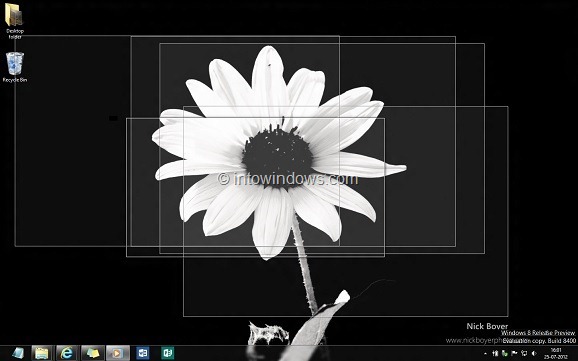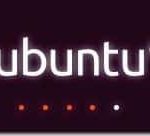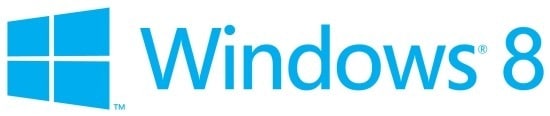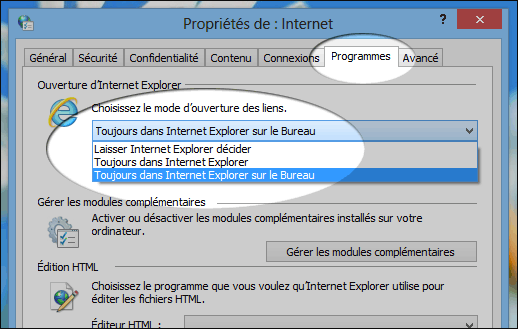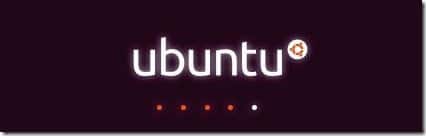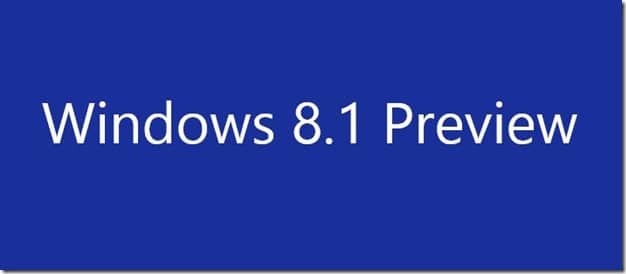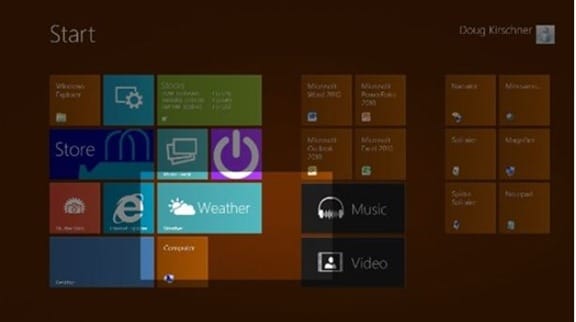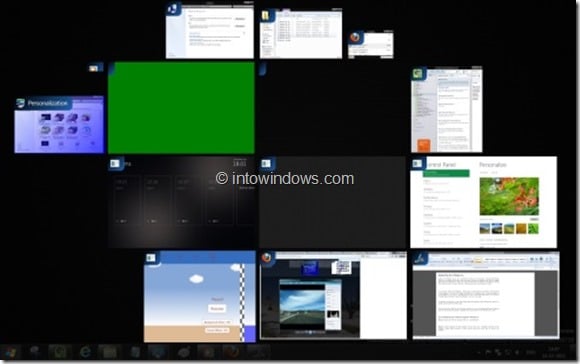Avec Windows 7, Microsoft a introduit un certain nombre de fonctionnalités Aero utiles pour améliorer l’expérience de bureau globale. L’un d’eux était Aero Peek. La fonction Aero Peek permettait aux utilisateurs de visualiser rapidement le bureau en déplaçant le curseur de la souris à l’extrême droite de la barre des tâches. Cette fonctionnalité était très utile pour afficher rapidement des fichiers, des dossiers et des gadgets sur le bureau.
En plus de l’aperçu du bureau, vous pouvez également utiliser la fonction pour prévisualiser une fenêtre ouverte en faisant passer le curseur de la souris sur l’aperçu de la vignette de la barre des tâches de la fenêtre. La même fonctionnalité astucieuse a été désactivée dans Windows 8.
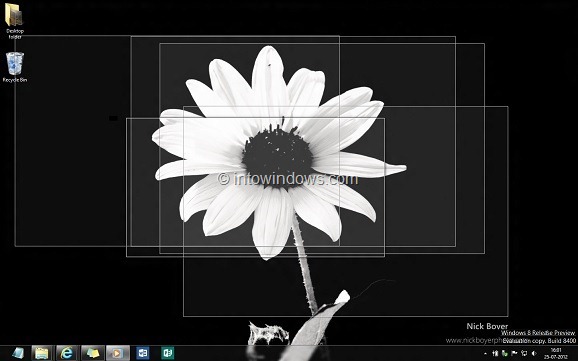
La fonctionnalité Aero Peek est désactivée par défaut dans Windows 8. En effet, dans Windows 8, déplacer le curseur de la souris vers le coin supérieur ou inférieur droit de l’écran fait apparaître la barre d’icônes, la barre qui vous permet d’ouvrir rapidement Démarrer, partager, rechercher et autres paramètres.
De nombreux utilisateurs qui sont passés de Windows 7 à Windows 8 peuvent souhaiter utiliser Aero Peek pour prévisualiser rapidement leur bureau. Les utilisateurs qui ne disposent pas de la fonctionnalité peuvent suivre les instructions ci-dessous pour activer la fonctionnalité Aero Peek dans Windows 8.
Voici comment activer la fonctionnalité Aero Peek dans Windows 8:
Étape 1: Accédez au bureau, cliquez avec le bouton droit sur la barre des tâches, puis cliquez sur Propriétés pour ouvrir les propriétés de la barre des tâches.
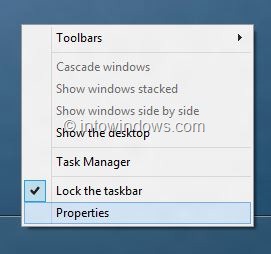
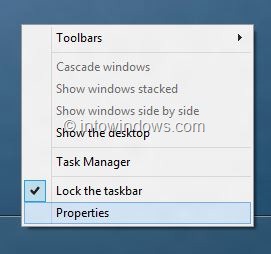
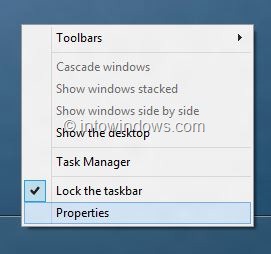
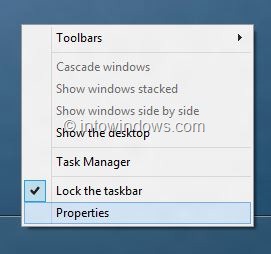
Étape 2: Dans l’onglet Barre des tâches, sélectionnez Utilisez Peek pour prévisualiser le bureau lorsque vous déplacez votre souris sur le bouton Afficher le bureau à la fin de la barre des tâches case à cocher pour activer la fonction.
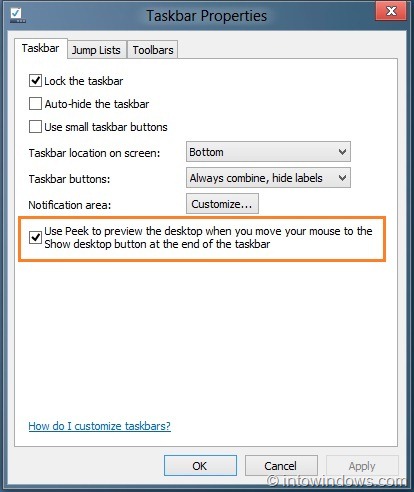
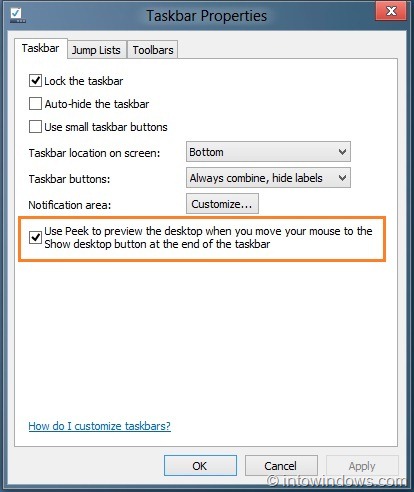
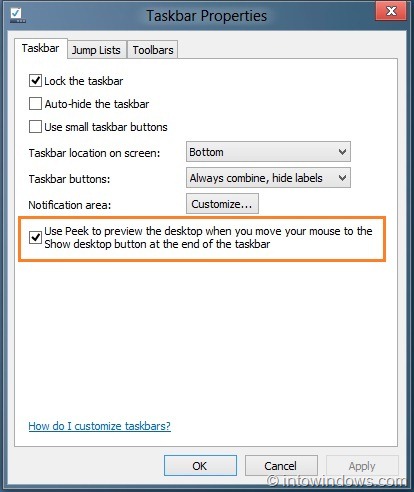
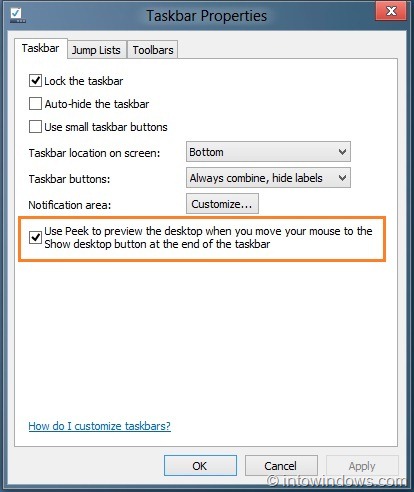
Étape 3: Cliquez sur le bouton Appliquer. Tu as fait!
Notez que le bouton Afficher le bureau peut ne pas apparaître à droite de la barre des tâches même après l’activation de la fonctionnalité, mais la fonctionnalité fonctionnera. Déplacez simplement le curseur de la souris à l’extrême droite de la barre des tâches pour regarder le bureau. Notez également que le raccourci clavier Aero Peek (Windows + barre d’espace) ne fonctionne pas sous Windows 8.
Vous pouvez également lire notre comment activer le bon vieux menu Démarrer et le lancement rapide dans les guides Windows 8.